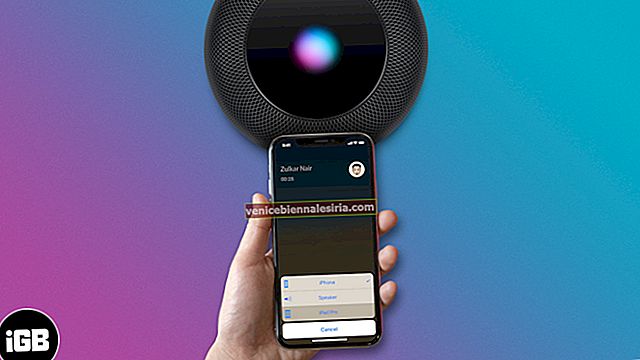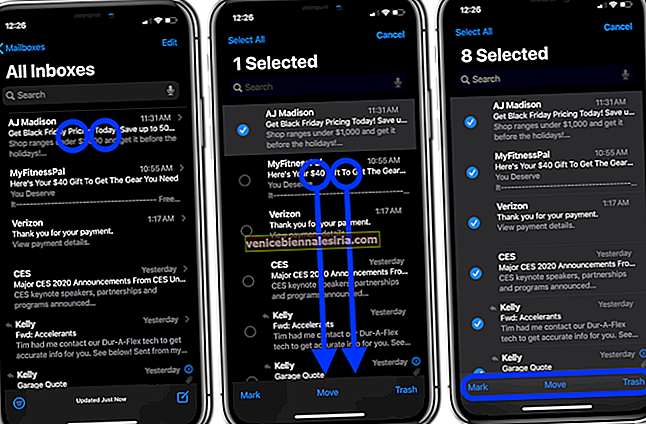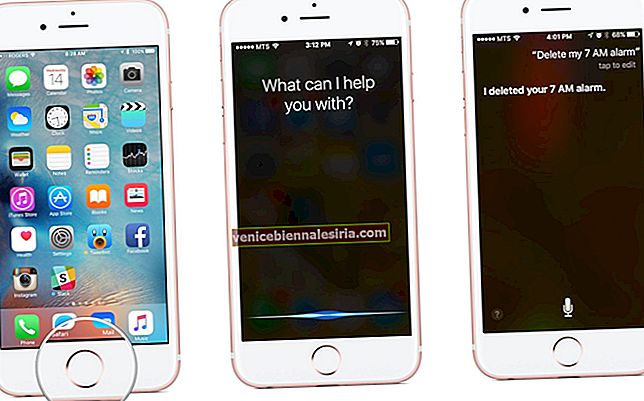Sama seperti anda boleh menukar Foto Langsung ke video, anda juga boleh mengubahnya menjadi GIF. Setelah anda melakukannya, menjadi mungkin untuk berkongsi gambar animasi ini dengan mudah di semua platform. Bermula dengan yang paling mudah, izinkan saya menunjukkan tiga cara untuk mengubah Foto Langsung menjadi GIF pada iPhone dan iPad.
- Cara Mengubah Foto Langsung menjadi GIF menggunakan Aplikasi Foto
- Cara Mengubah Foto Langsung menjadi GIF menggunakan Pintasan
- Cara Menukar Foto Langsung ke GIF menggunakan Aplikasi Pihak Ketiga
Cara Mengubah Foto Langsung menjadi GIF menggunakan Aplikasi Foto
- Buka aplikasi Foto dan ketik Album dari bawah. Tatal ke bawah dan ketik Foto Langsung .
- Ketik Foto Langsung .
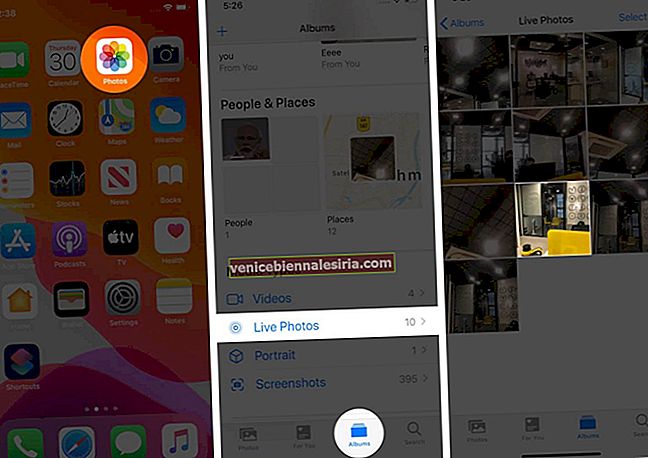
- Leret ke atas. Di bawah Kesan, anda akan melihat empat pilihan - Live, Loop, Bounce, dan Long Exposure. Pilih Gelung atau Lantun .
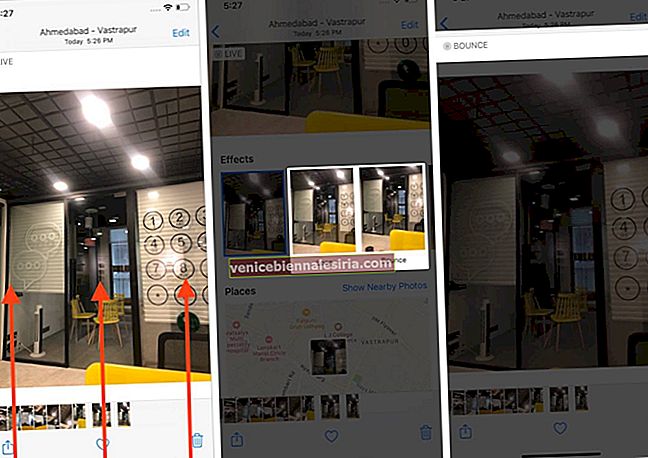
-
- Di Loop, klip dimainkan, selepas itu ada animasi larut, dan kemudian dimainkan dari awal lagi. Ini terus berulang.
- Dalam Bounce, klip tersebut bertindak seperti Instagram Boomerang. Iaitu, ia bermain, dan kemudian bermain secara terbalik. Proses ini terus berulang.
Kini, Foto Langsung bertindak sebagai GIF. Ketuk ikon Kongsi untuk menghantarnya dengan mudah melalui aplikasi sembang.
Cara Mengubah Foto Langsung menjadi GIF menggunakan Pintasan
- Buka aplikasi Pintasan dan ketik Galeri .
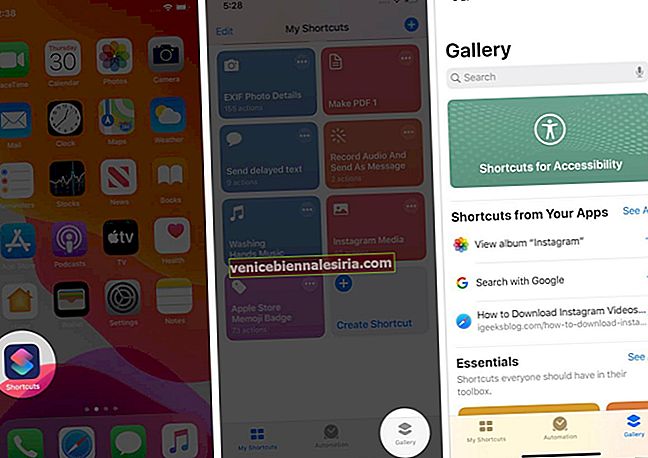
- Di kotak Carian di atas, taip GIF . Anda akan melihat beberapa cadangan di bawah. Tatal ke bawah dan ketik Tukar Foto Ke GIF . Seterusnya, ketik Tambah Pintasan .

- Ketik Pintasan Saya dari kiri bawah.
- Seterusnya, ketik pada jalan pintas Tukar Foto Ke GIF . Ia akan meminta kebenaran anda untuk mengakses foto. Ketik OK .
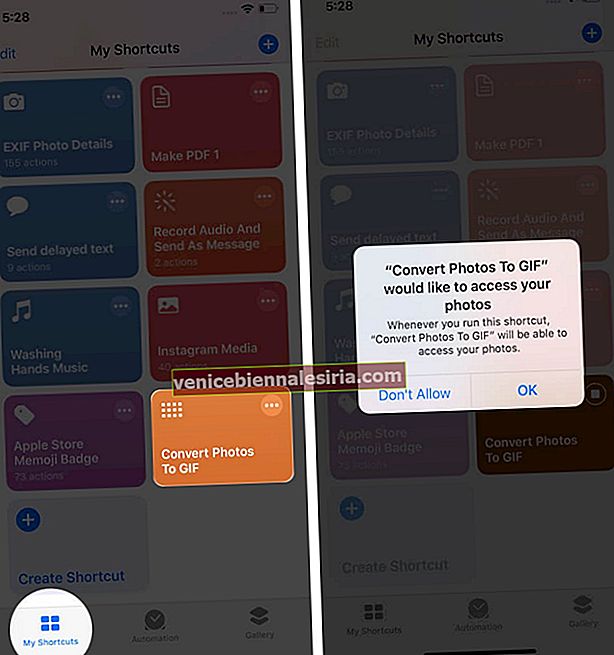
- Ketik Foto Langsung . Pada skrin seterusnya, ketuk satu dan kemudian ketuk Selesai . Jalan pintas akan dijalankan dan menukar Foto Langsung menjadi GIF.
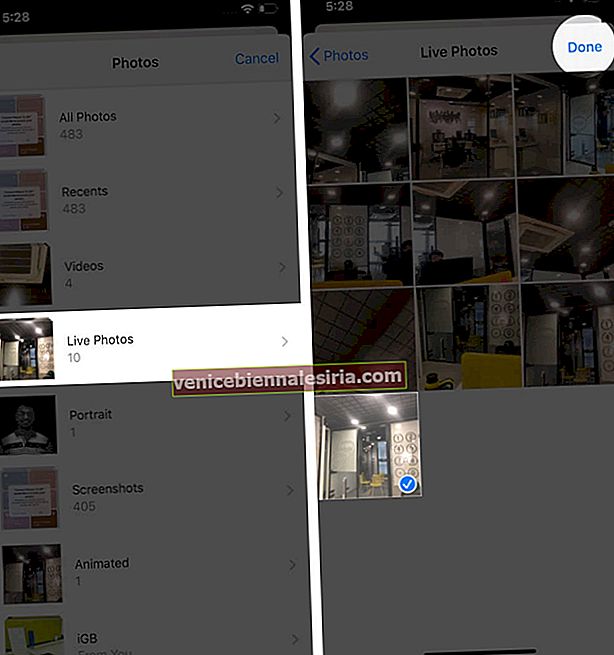
- Ketik Ikon Kongsi. Seterusnya, ketik Simpan Imej . Anda juga boleh menggunakan salah satu pilihan saham yang tersedia untuk mengirim GIF secara langsung melalui iMessage, WhatsApp, dan aplikasi lain seperti itu.
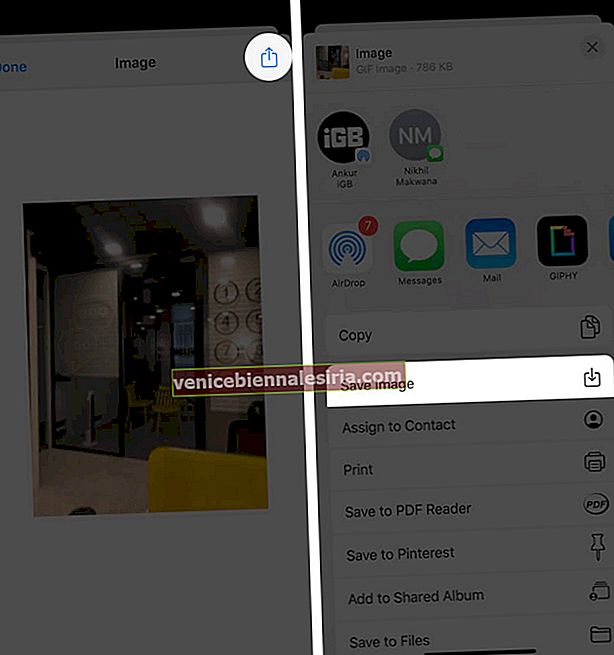
Catatan : Anda juga boleh menggunakan jalan pintas pihak ketiga untuk mengubah Foto Langsung menjadi GIF. Salah satu pilihan yang baik adalah Menukar Langsung Ke GIF. Tetapi, sebelum anda melakukan ini, pastikan untuk membiarkan pintasan yang tidak dipercayai pada iPhone atau iPad anda.
Cara Menukar Foto Langsung ke GIF menggunakan Aplikasi Pihak Ketiga
- Muat turun GIPHY secara percuma dari App Store. Lancarkan aplikasi dan log masuk. Anda juga boleh menggunakan Log masuk dengan cepat dan selamat dengan Apple.
- Ketik Buat + → Saya Setuju → OK . Seterusnya, ketik ikon foto dan ketuk OK .
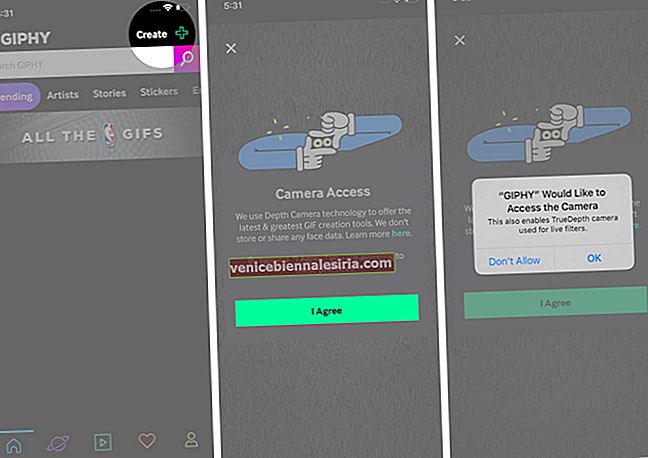
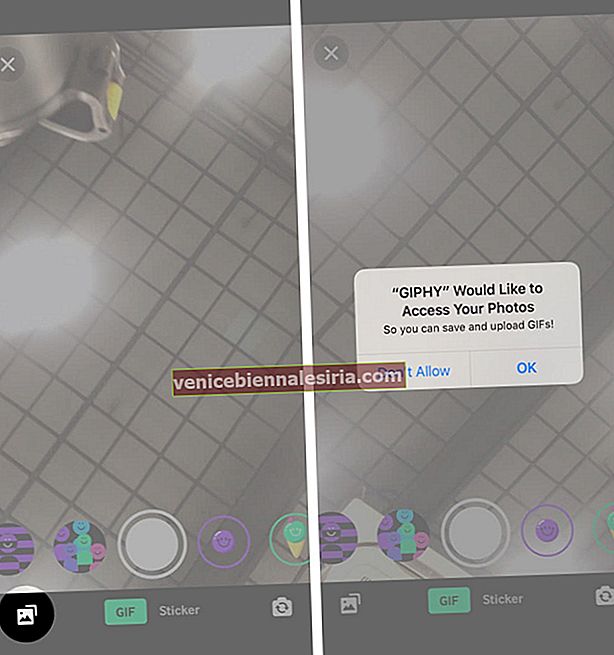
- Ketik Foto Langsung. Ia akan mempunyai ikon bulat biasa Foto Langsung di kanan bawah.
- Sekiranya anda mahu, tambahkan teks, pelekat, dll. Selepas itu, ketik ikon anak panah .
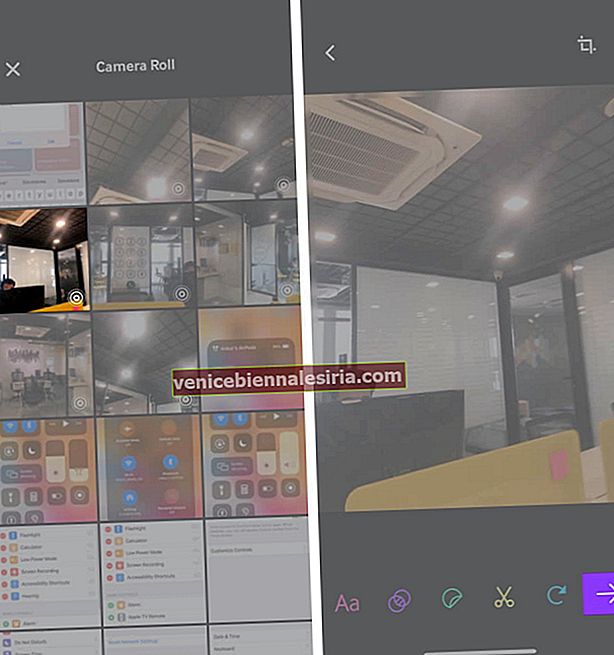
- Pada skrin seterusnya, ketuk Kongsi GIF → Simpan GIF untuk menyimpannya secara tempatan ke aplikasi Foto.
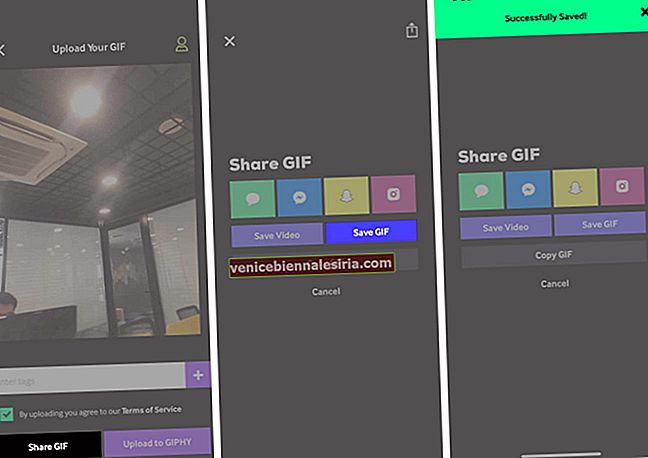
Adakah ini menarik untuk anda? Saya pasti begitu! Seterusnya, sila lihat senarai aplikasi pembuat GIF terbaik untuk iPhone. Cubalah beberapa dan lihat mana yang paling sesuai untuk anda.
Melog…
Ini adalah beberapa kaedah yang paling mudah untuk mengubah Foto Langsung menjadi GIF. Kaedah mana yang paling menggembirakan anda? Bagi saya, kaedah Aplikasi Foto dan Pintasan nampaknya paling pantas. Tetapi jika anda ingin mengedit GIF dan menambahkan beberapa elemen tambahan padanya, maka GIPHY adalah pilihan yang sangat baik.
Anda mungkin suka membaca:
- Aplikasi Mac Terbaik untuk Membuat GIF
- Muat turun GIF dari Twitter di iPhone, Android
- Cari dan Hantar GIF di WhatsApp di iPhone
- Cara Melihat Foto Langsung dalam Mesej di Mac
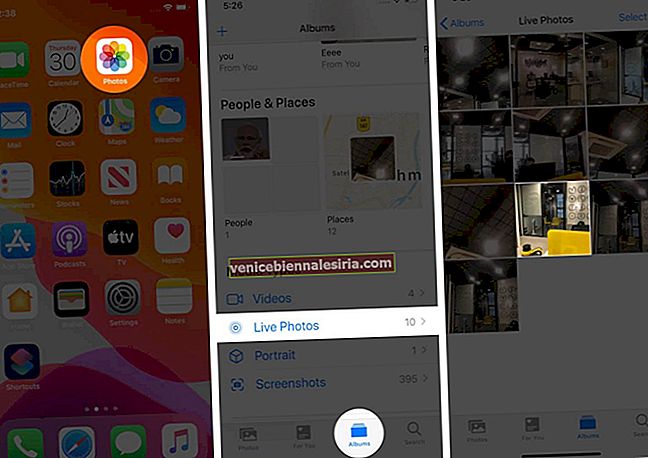
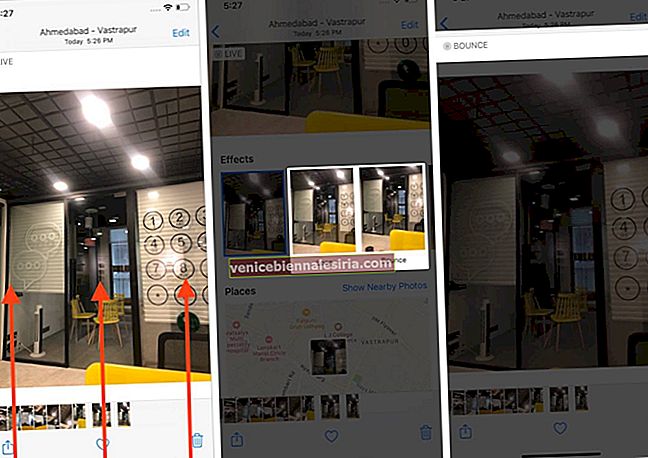
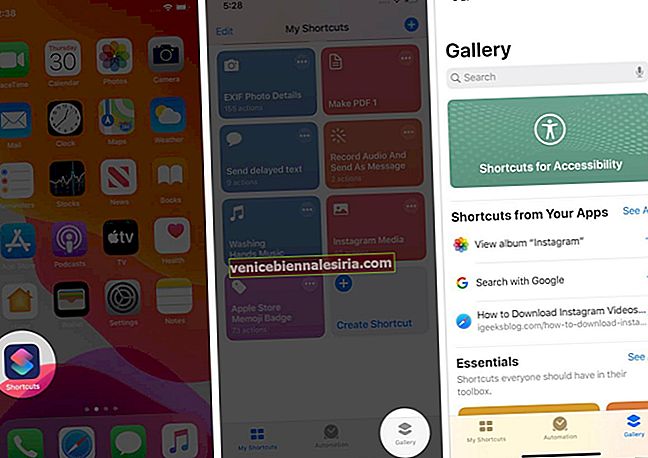

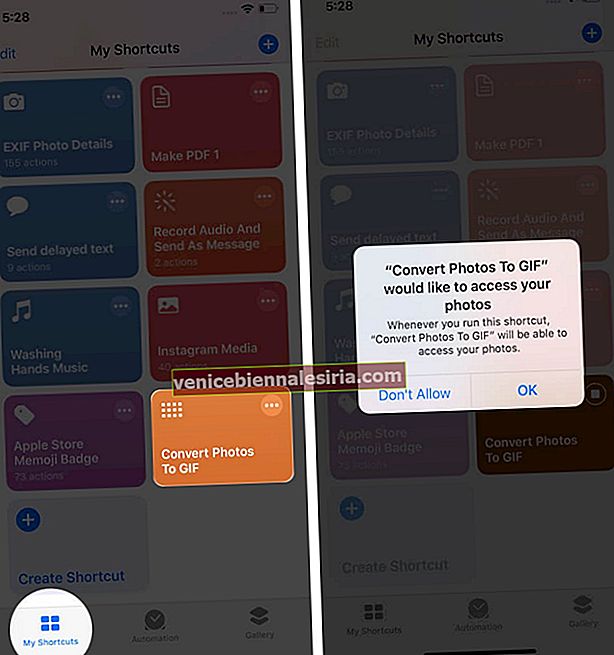
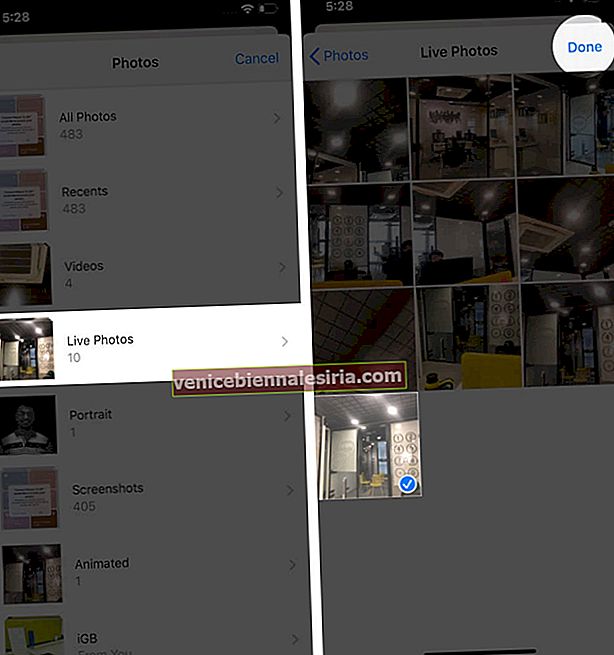
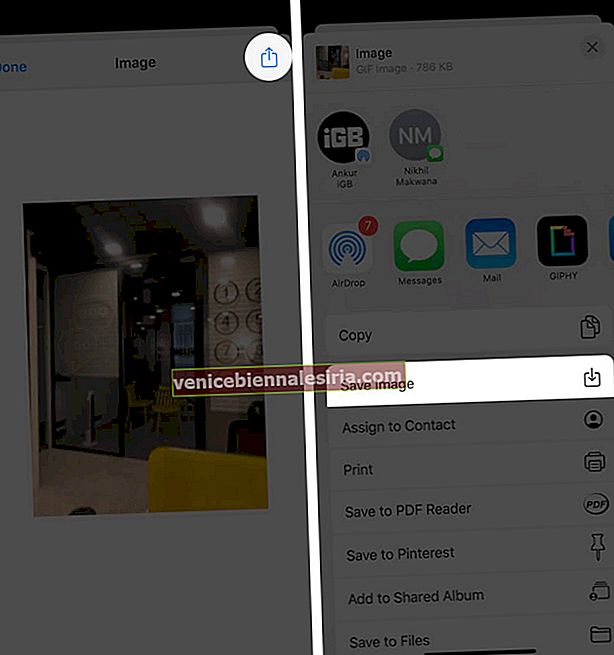
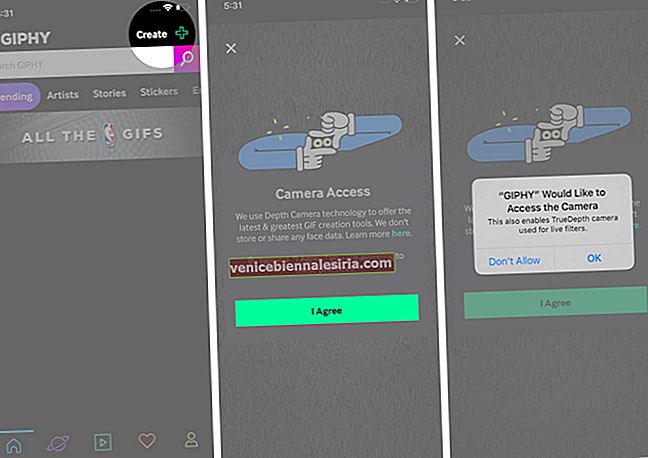
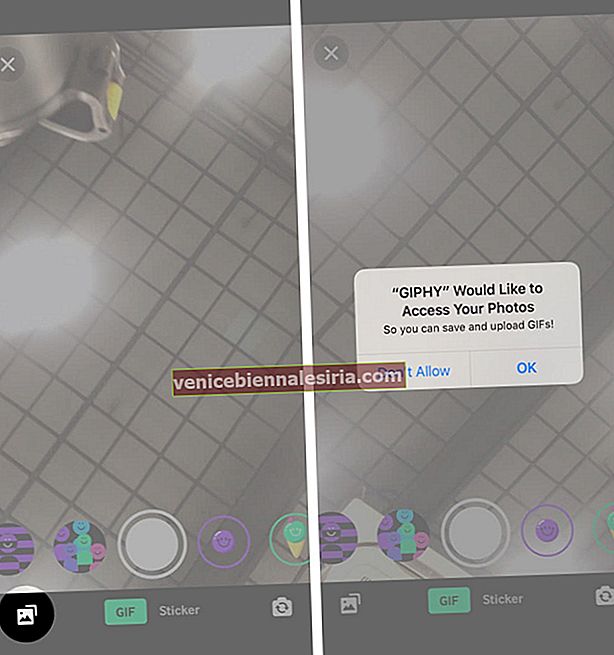
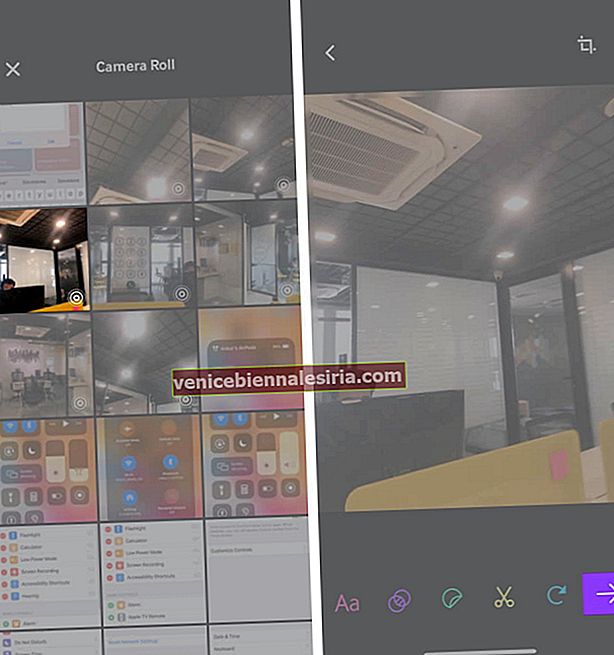
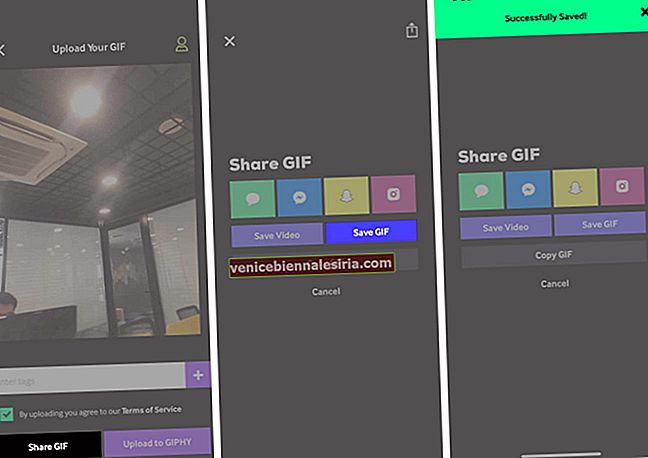
![Cara Menggunakan Aplikasi Klip di iPhone [Panduan Lengkap]](https://pic.venicebiennalesiria.com/wp-content/uploads/blog/2353/XBOE2VAZMFpic.jpg)